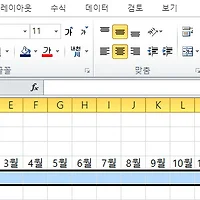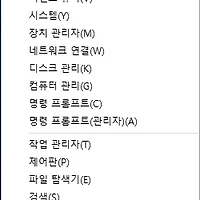엑셀이 정말 유용한 기능이 많이 있어 잘 활용이 되고 있다.
칸 단위, 즉 셀 단위로 구분이 잘 되어 자료 정리에도 많은 도움이 되고 있다.
필요한 셀마다 원하는 항목을 채워 넣고 사용하고 있고, 적당한 값이 없을 때 종종 빈 곳으로 놔둔다.
하지만, 종종 빈 공간에도 특정 값을 채워 넣어야 할 때가 있다.
빈 곳을 찾아 마우스 클릭 또는 커서 이동으로 빈 셀을 찾아 값을 채워 넣는 방법이 있을 수도 있고,
복사 후 붙여 넣기로 빈 셀마다 값을 입력할 수 있다.
빈 공간이 단순 반복 작업으로 처리할 수 있는 정도의 양이라면 간단히 할 수도 있겠지만,
범위가 넓거나 복사 후 붙여넣기로 처리하기가 애매할 경우에 쉽게 할 수 있는 방법이 있다.
작업을 할 영역을 선택 한다.
범위를 선택 한 다음 단축키인 Ctrl + G 키를 눌러 이동 메뉴창을 표시한다.
이동 메뉴창에서 하단부의 옵션을 선택한다.
많은 옵션 종류 중 왼쪽 중간부에 위치한 빈 셀(K)를 선택하고 확인을 눌러 준다.
옵션에서 빈 셀을 선택하고 확인을 누르고 나면 옵션 창이 닫히고,
맨 처음 선택했던 영역에서 빈 셀만 선택된 상태로 남는다.
포커스는 선택했던 영역의 첫 번째 셀이 선택된 상태로 남아 있는다.
첫 번째 셀이 선택되어진 상태에서 = 키를 눌러 값이 입력되도록 한다.
= 이후에 “ 표시 (쌍따움표, Double Quotation) 와 입력하고자 하는 문자를 입력하고 “ 표시도 끝을 표시한다.
=”입력할문자” 를 입력 후에 단축키인 Ctrl + Enter 키를 눌러주면 선택되어진 빈셀에 같은 값이 입력된다.
엑셀의 옵션을 잘 활용하여 효율적으로 활용해 보자
Talent wins games. But teamwork and intelligence wins championships. - Michael Jordan
'IT' 카테고리의 다른 글
| 재부팅 보류로 프로그램이 설치되지 않을 때 방법 (0) | 2016.09.25 |
|---|---|
| 엑셀 조건부서식 사용하기 (0) | 2016.09.24 |
| Red Hat Linux에 SAP BI 4.x 설치하기 (0) | 2016.09.19 |
| 윈도우 10의 OneDrive 삭제하기 (0) | 2016.09.17 |
| 운동 할 때 도움되는 트랭글 앱을 추천해요 (0) | 2016.09.15 |